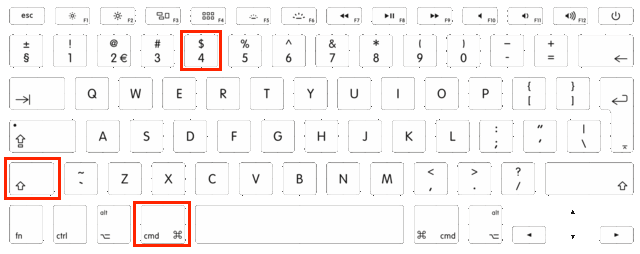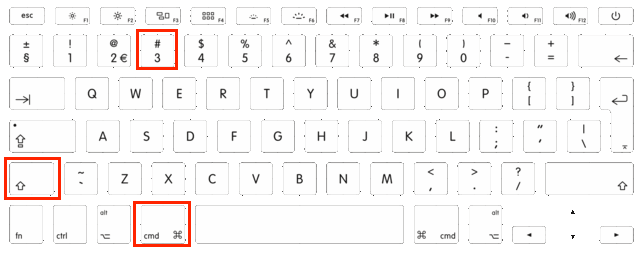Comment faire un printscreen ou capture d’écran de ce que vous voyez maintenant sur l’écran de votre Mac. Cette page vous explique comment faire un printscreen avec un Mac. Avec un ordinateur normal vous ne pouvez créer que 1 sorte de capture d’écran, mais avec un Mac vous en pouvez créer 2:
1. Ecran complet
Pour faire un printscreen de votre écran complet: Allez sur la page où vous voulez prendre le screenshot et tapez sur votre clavier la combinaison suivante: cmd (⌘) + shift + 3. Vous entendez maintenant le flash d’un camera (si votre son et allumé). Le printscreen est sauveguardé automatiquement sur votre desktop.
2. Partie de votre écran
Pour faire un printscreen d’une partie de votre écran: Allez sur la page où vous voulez prendre le screenshot et tapez sur votre clavier la combinaison suivante: cmd (⌘) + shift + 4. Un tool pour séléctionner la zone de l’écran apparaîtra. Vous entendez maintenant le flash d’un camera (si votre son et allumé). Le printscreen est de nouveau sauveguardé automatiquement sur votre desktop.